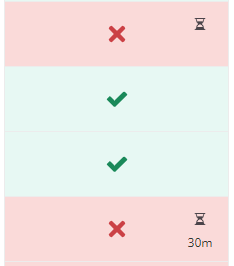Närvarosystemet itslearning gör det möjligt för lärare att markera studenter som närvarande eller frånvarande, och chefer kan exportera data för rapporter. Det integreras med kurser och låter studenterna se sina uppgifter, vilket säkerställer effektiv närvarospårning.
Det här är ett lättanvänt närvaroverktyg som täcker de grundläggande behoven för att ta närvaro. Den här funktionen aktiveras via en webbplatsinställning.
Lärare tar närvaro (närvarande eller frånvarande) på kalenderhändelser, vilket gör det enkelt att följa för både lärare och elever. Utsedda närvarohanterare har tillgång till all närvarodata och kan snabbt följa upp enskilda elev frånvaro. Närvarohanteraren kan också exportera närvarodata för rapportering, arkivering eller ytterligare analyser. (Vissa användare har en äldre version av närvarosystemet som inte är kopplat till kalenderhändelser).
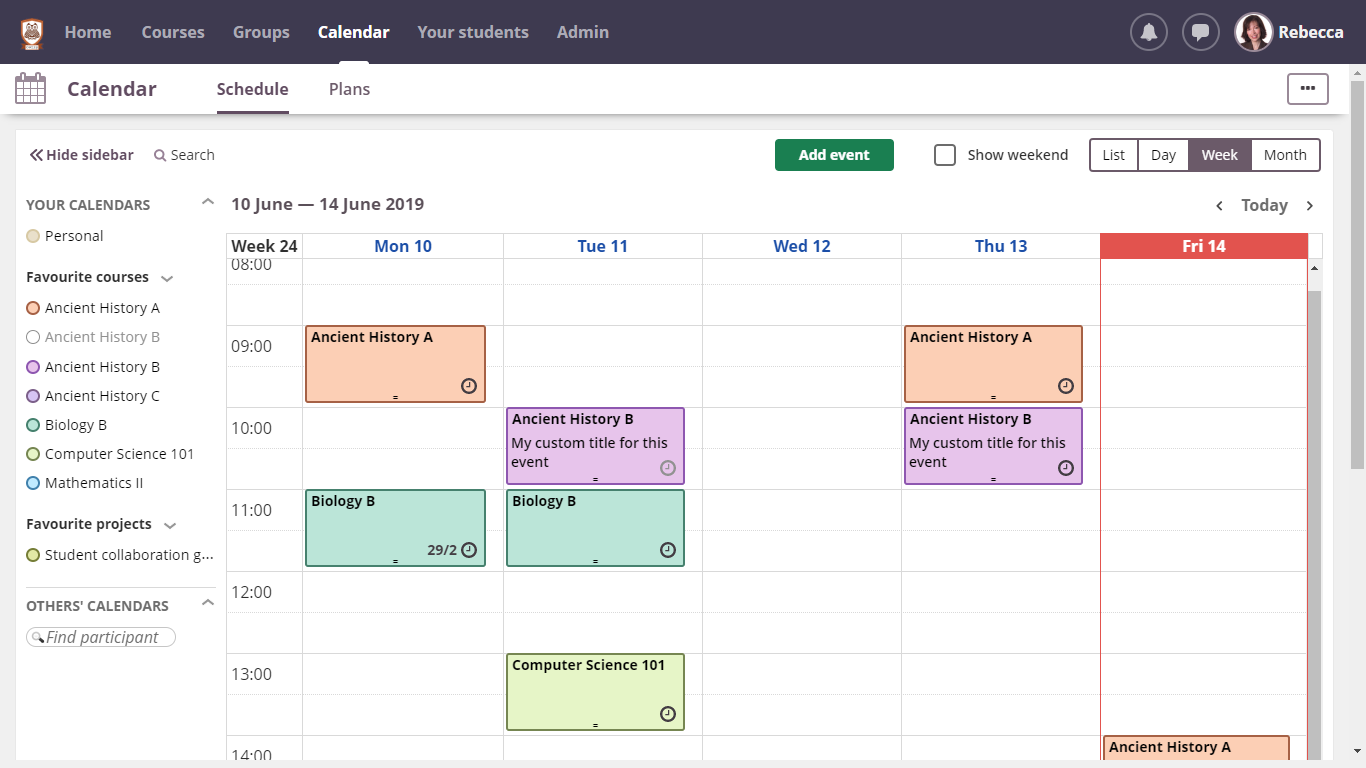
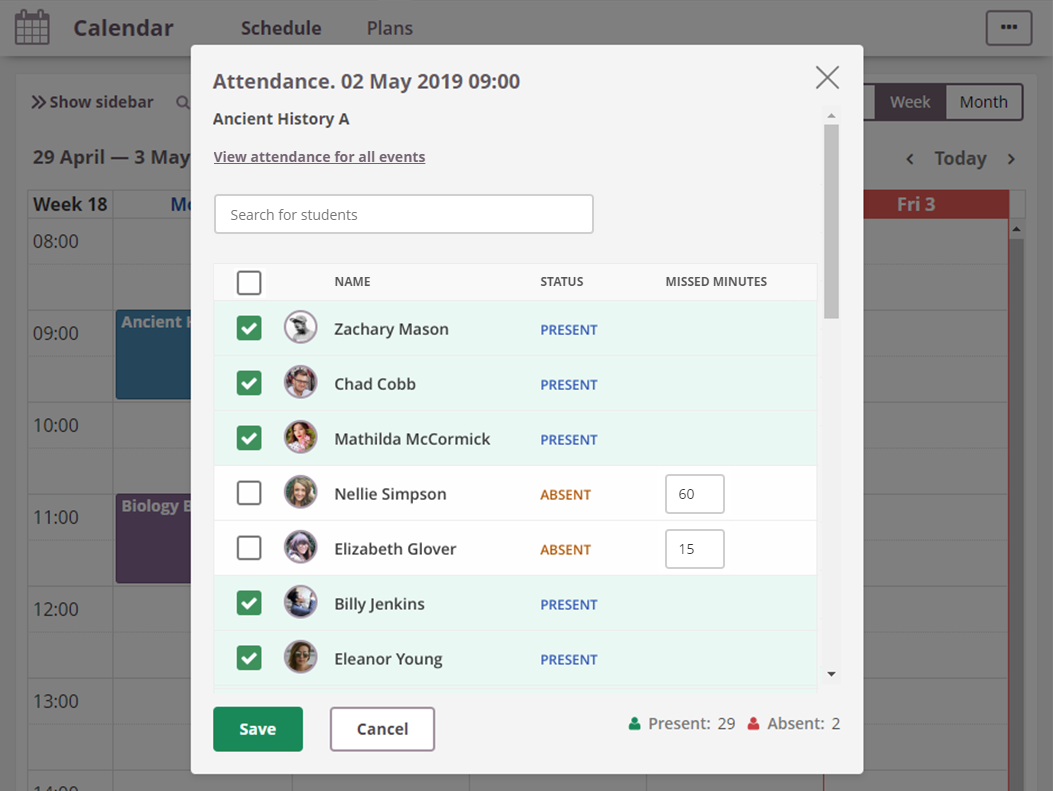
Aktivera närvarosystemet för anläggningen:
- Logga in som systemadministratör
- Gå till Admin > Redigera globala inställningar > Funktioner och säkerhet och aktivera Närvarosystem
Lärare och föreläsare kan nu ta närvaro för sina kurser (vilket kan växlas i Kurs > Inställningar > Kursegenskaper och funktioner)
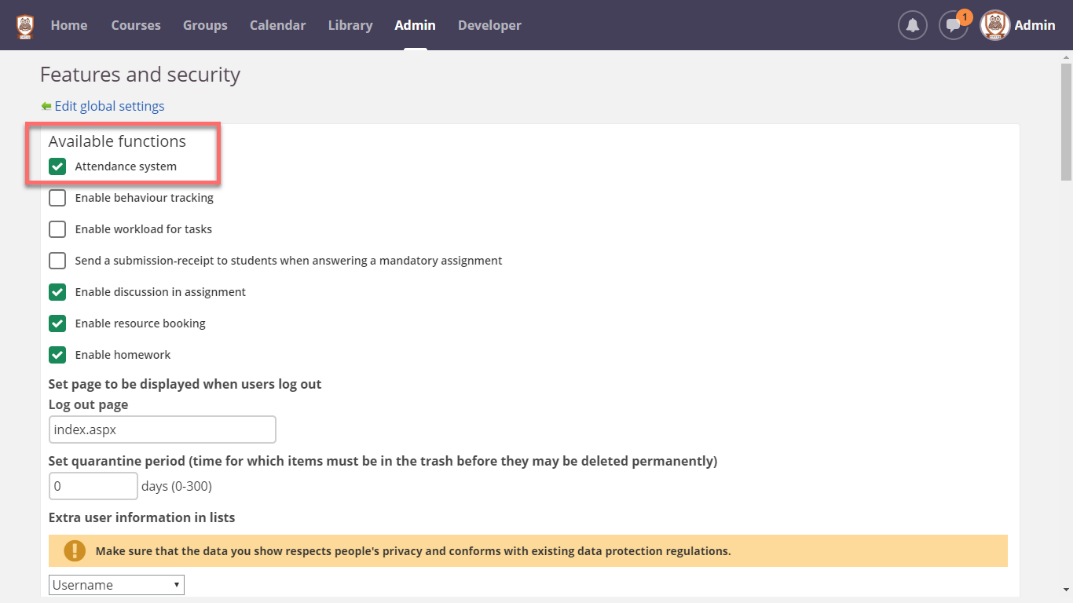
Välj närvarohanterare
- Logga in som systemadministratör
- Gå till Admin > Profile och klicka på Redigera på den valda profilen
- Aktivera Närvarohanteraren och klicka på Spara
Skapa en policy om du vill att endast utvalda användare ska ha den här behörigheten och tilldela den till enskilda användare:
- Logga in som systemadministratör
- Gå till Admin > Policyer och klicka på Lägg till policy
- Namnge policyn och välj att tillåta Närvarohanteraren . Klicka på Spara
Välj Enskilda användare bredvid den nyskapade policyn och lägg till användare
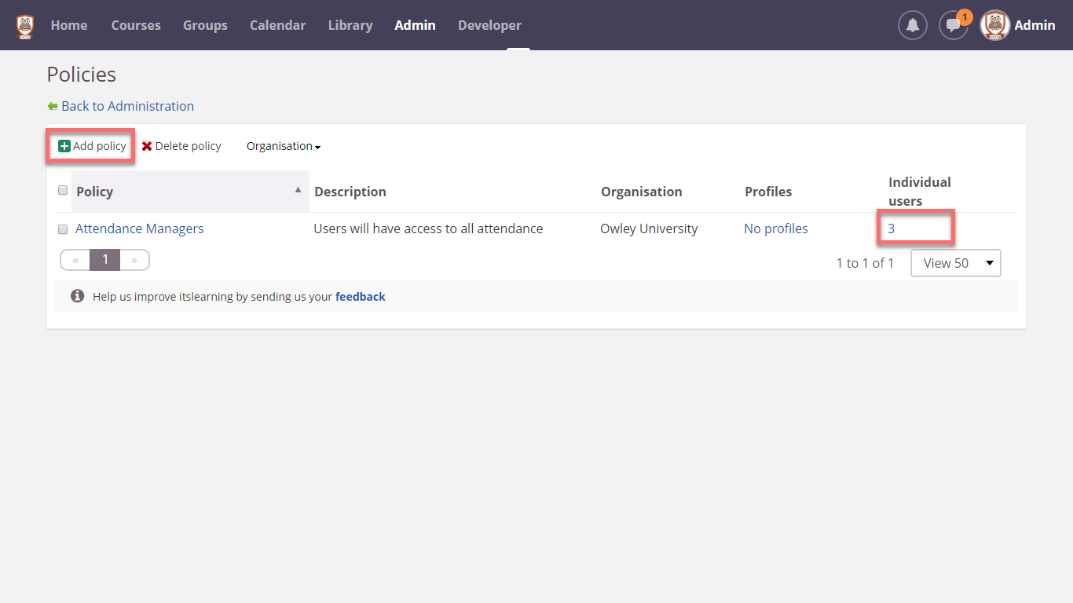
Användare som har behörigheten Närvarohanterare kommer att se ett menyalternativ för Närvarohantering i Admin-menyn. Läs mer om närvarohanterare nedan.
Välj standardinställning när du skapar en ny kurs
- Logga in som systemadministratör
- Gå till Admin > Redigera globala inställningar > Ange standardkursinställningar och välj om närvarorapportering ska vara på eller av som standard.
Om den är inställd på on kommer närvarorapportering att vara aktiverad för nya kurser. Om den är inställd på off kommer den att vara avstängd för nya kurser. Inställningen gäller inte för befintliga kurser.
Om kurser har skapats med närvaro avaktiverad finns det två alternativ för att ta närvaro:
- Utbildare kan manuellt aktivera närvarorapportering för sina kurser
- Skapa en kursmall där endast närvarorapportering är aktiverad och tillämpa mallen på de valda kurserna
Integrationer
Närvaroschemat kan ställas in via integrationer. Kalenderhändelser kan skapas via API:et för organisationer(https://developer.itslearning.com/Working_with_calendar_events.html#7504012 ).
Utbildare (föreläsare/handledare)
Uppsättning (valfritt)
Aktivera närvarorapportering för kursen
Om du vill ta närvaro för en kurs måste du först se till att närvarorapportering är aktiverad.
- Gå till Kurs > Kursinställningar och kontrollera att Närvarorapportering är aktiverad
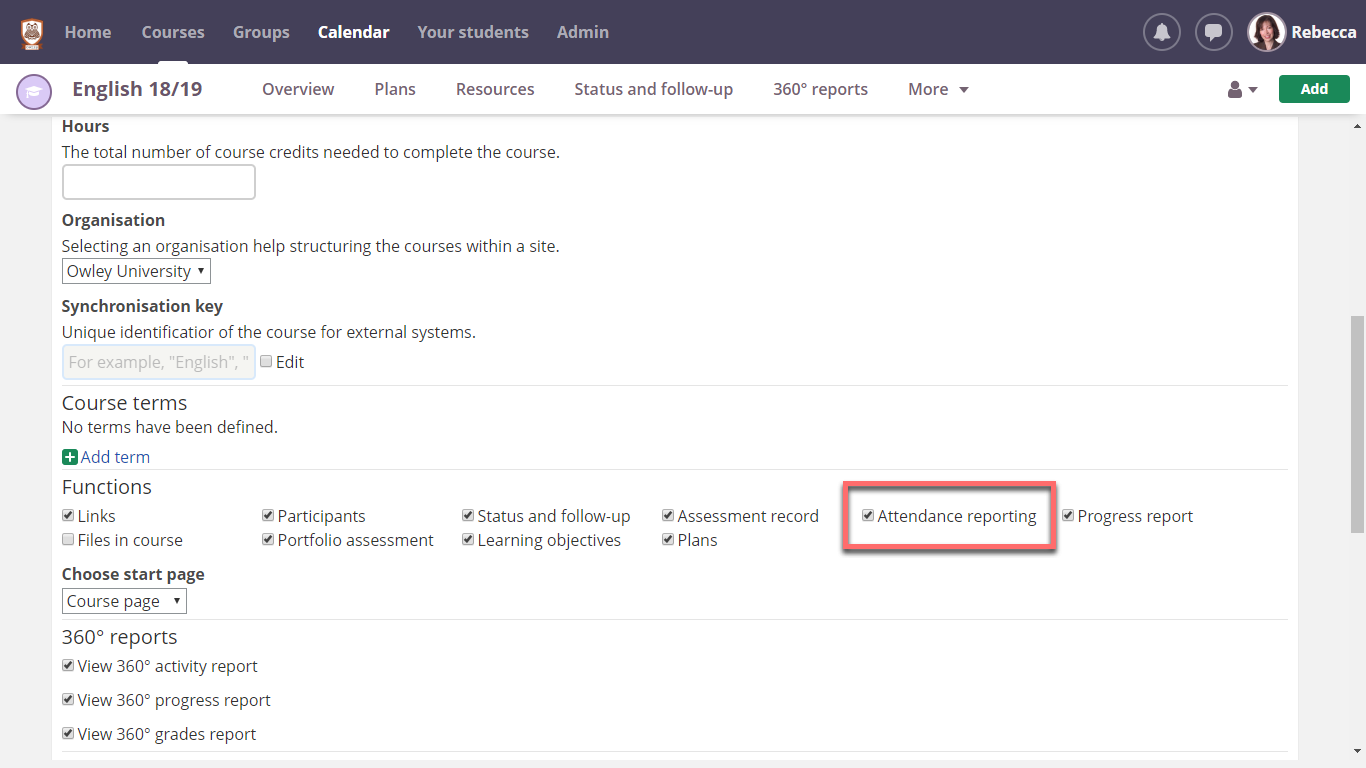
Skapa tidtabell
Närvaro tas på kalenderhändelser. Kalenderhändelser kan antingen ställas in automatiskt från en integration eller så kan händelser skapas manuellt.
- Gå till kalender
- Välj Lägg till händelse eller klicka på lämplig tidpunkt i kalendervyn
- Välj att skapa en enskild händelse eller en återkommande händelse
- Se till att Närvaro för det här evenemanget är aktiverat (aktiverat som standard om kursen har närvaro aktiverat)
- Klicka på Spara.
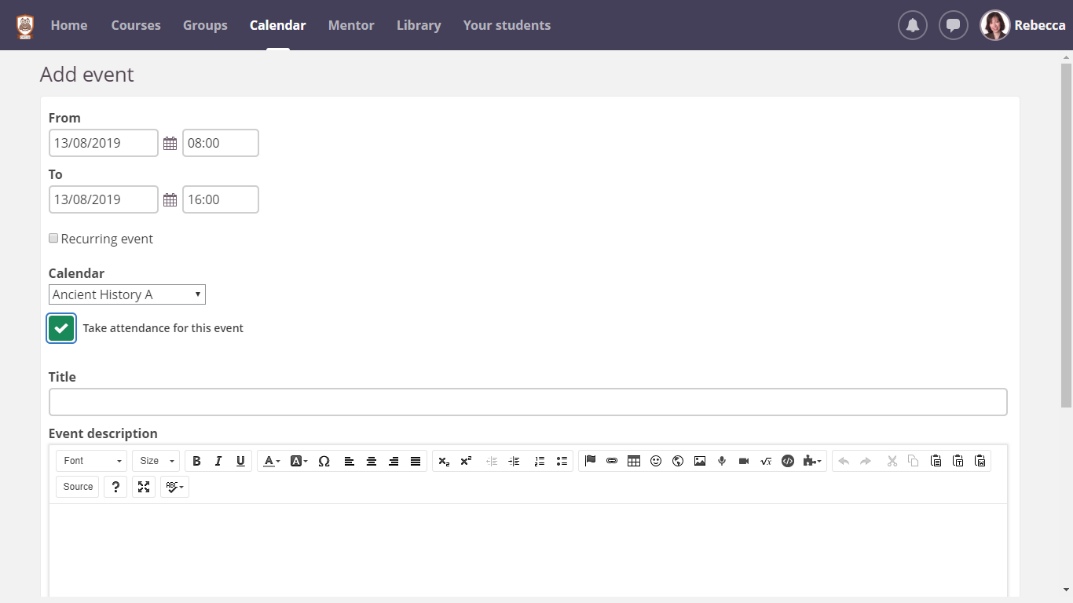
Tips 1! Skapa schemat efter att du har aktiverat närvarorapportering för kursen. "Ta närvaro för detta evenemang" kommer automatiskt att väljas.
Tips 2! Evenemang som skapas via API:et kommer alltid att ha "Ta närvaro för detta evenemang" aktiverat, för att säkerställa att schemat är inställt för närvarospårning.
Tips 3! Du kan också tilldela evenemang till valfria kursgrupper. Närvaro kommer då endast att registreras för medlemmarna i grupperna.
Obs!
När närvaro registreras för ett evenemang är det inte möjligt att ändra den kurs eller de kursgrupper som är kopplade till evenemanget.
Nu är du redo att börja ta närvaro
Det är enkelt och går snabbt. Vi rekommenderar att du registrerar närvaron i början av föreläsningen/evenemanget.
Det finns flera sätt att börja ta närvaro. Leta efter klockikonen:
Tabeller kan inte importeras direkt. Vänligen infoga en bild av din tabell som du kan hitta här.
Händelselista på startsidan
Händelselista på instrumentpanelen för kurser
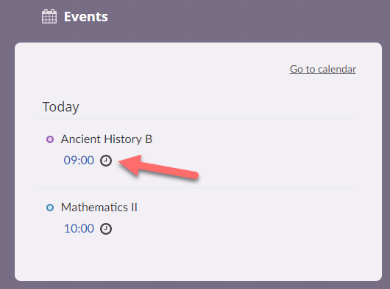
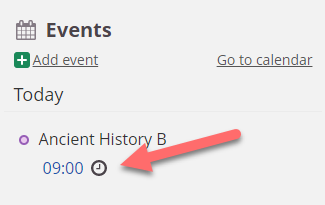
Kalendern
Närvaroöversikt i kurser
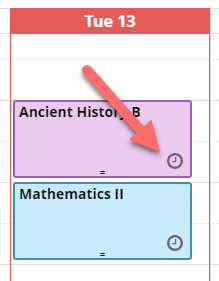
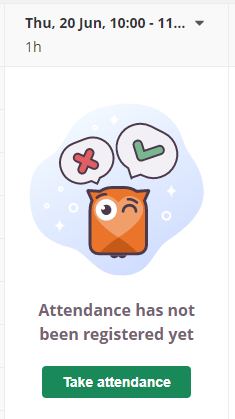
Klicka på närvarosymbolen för att öppna fönstret Ta närvaro:
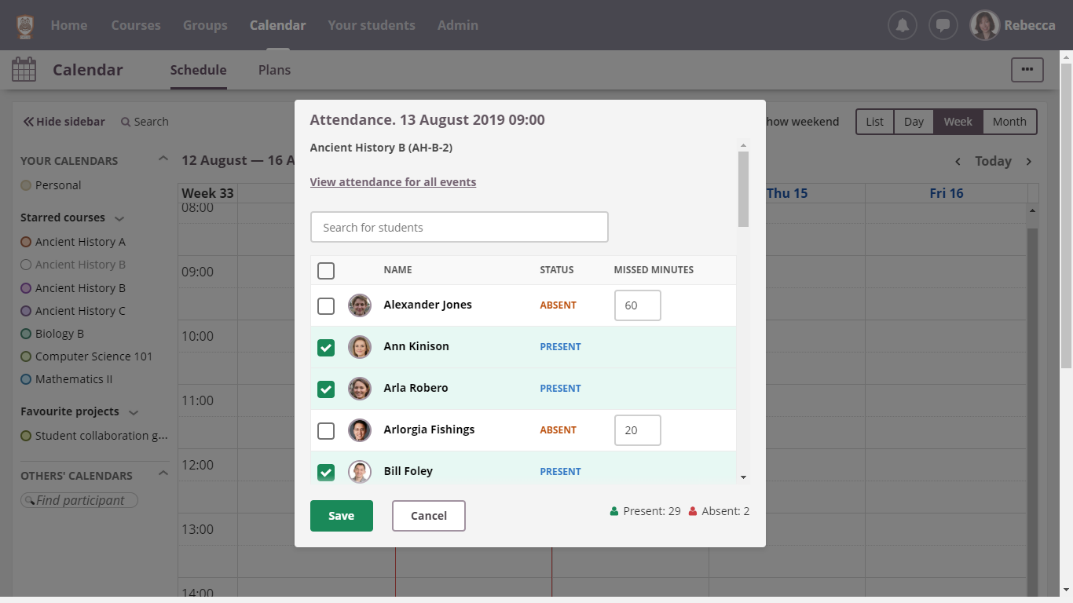
Som standard markeras alla studenter som närvarande, så föreläsaren behöver bara markera dem som är frånvarande för den dagen.
Det är också möjligt att ta ut partiell frånvaro, om elev bara deltar i delar av evenemanget, genom att ändra antalet missade minuter.
När den har sparats ändras närvarosymbolen för att återspegla statusen:
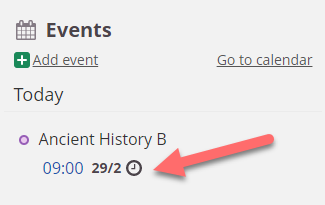
29/2 betyder 29 närvarande studenter och 2 frånvarande.
Kalendern
Kalendern ger utbildare en bra översikt över sina evenemang tillsammans med statusen för närvaron. Närvaroikonen kommer att indikera:
- Händelser där närvaro inte har registrerats
- Närvarande/frånvarande-indikator för närvaro vid ett evenemang
- Evenemang som är undantagna (för kurser där närvaro normalt tas
Klicka bara på närvaroknappen för att börja ta närvaro eller göra ändringar.
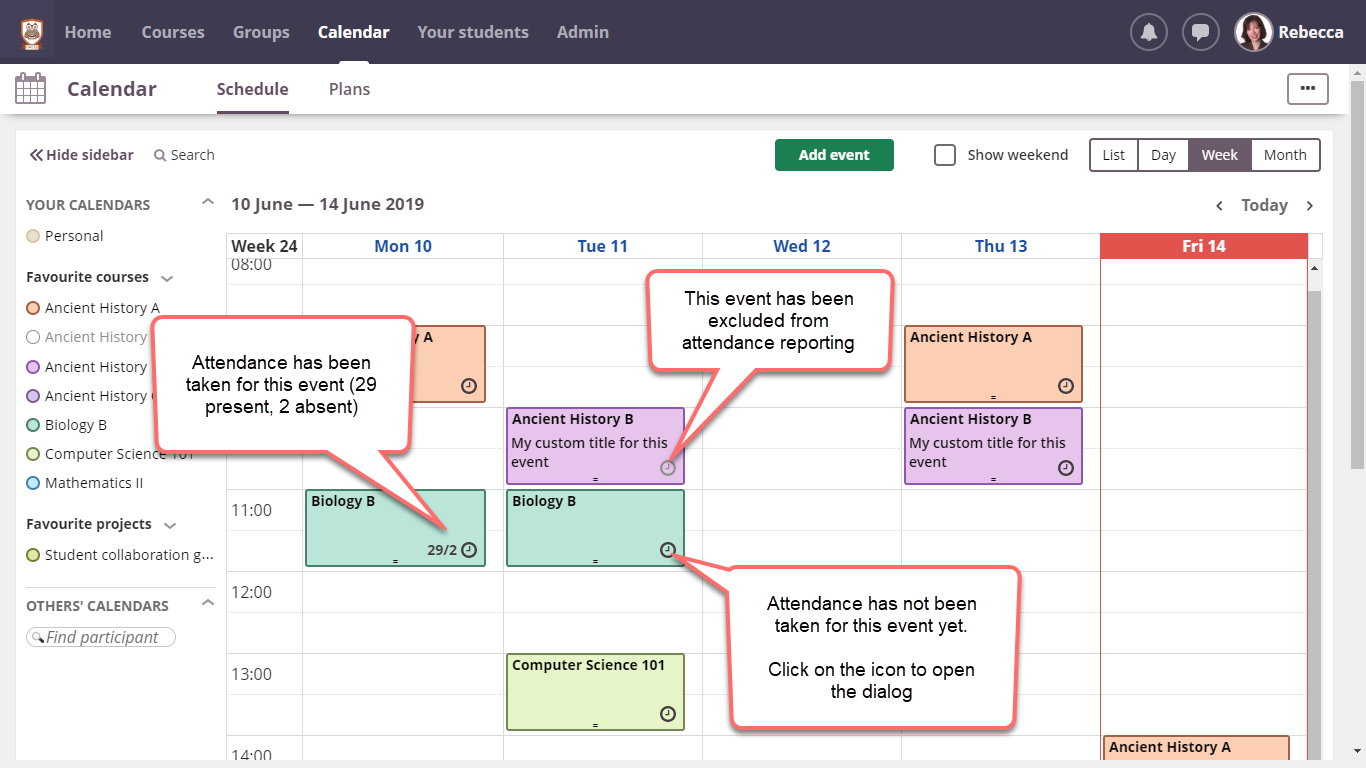
Översikt över närvaro för en kurs
Föreläsare kan hitta en översikt över närvaron för sina kurser under menyfliken "Status och uppföljning" i respektive kurs (Kurs > Status och uppföljning > Närvaro). Den visas i omvänd kronologisk ordning med de senaste evenemangen först. Klicka på Nästa för att se närvaron för tidigare händelser.
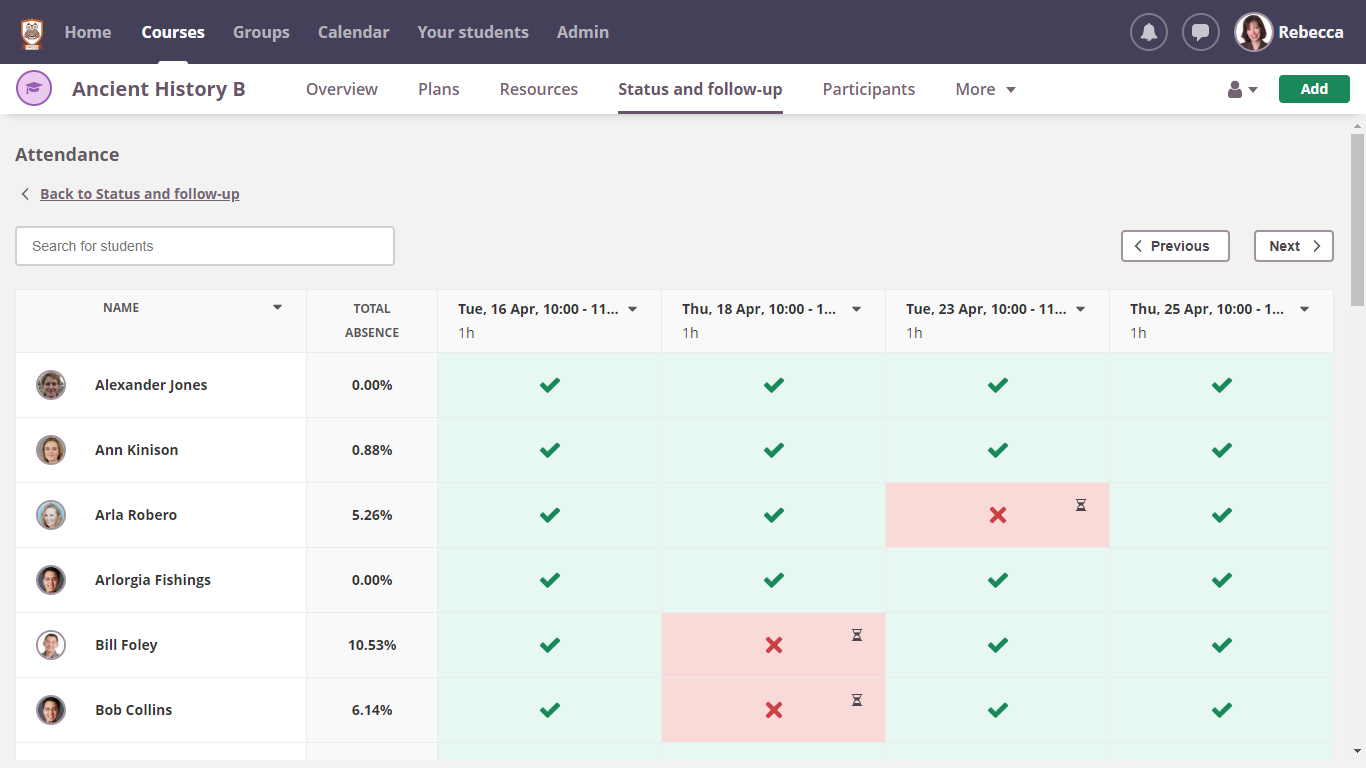
Ändra närvaro för en händelse
Det finns två sätt att ändra deltagarantalet för ett evenemang.
- Öppna fönstret "Take attendance" och ändra status för elev, eller
- Ändra evenemanget genom att klicka på motsvarande cell i deltagaröversikten i kurser
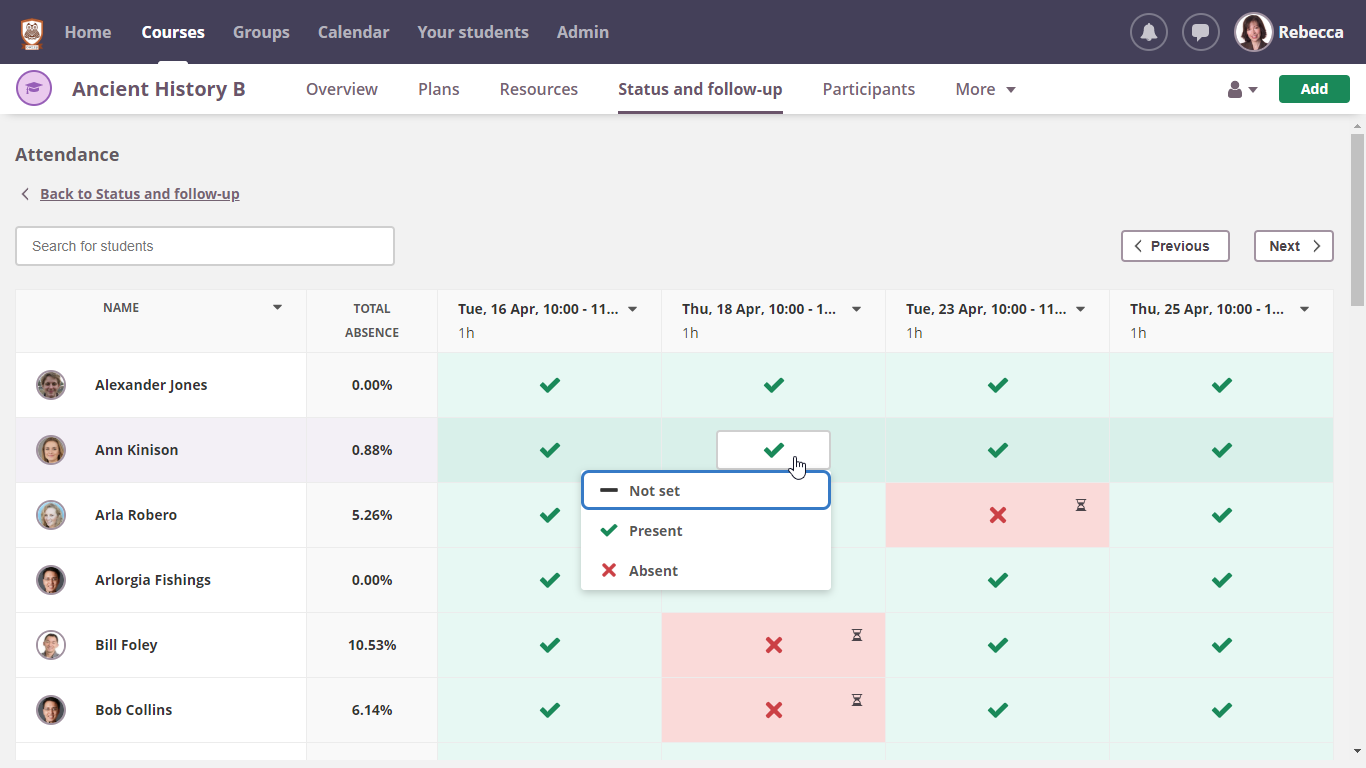
Ta bort närvaro för ett evenemang
Föreläsare kan efter eget gottfinnande ta bort all närvaro vid ett evenemang:
- Gå till Kurs > Inställningar och uppföljning > Närvaro
- För den händelse som ska tas bort klickar du på rullgardinsmenyn i kolumnrubriken och väljer "Ej inställd". Närvaron är nu borttagen för alla deltagare.
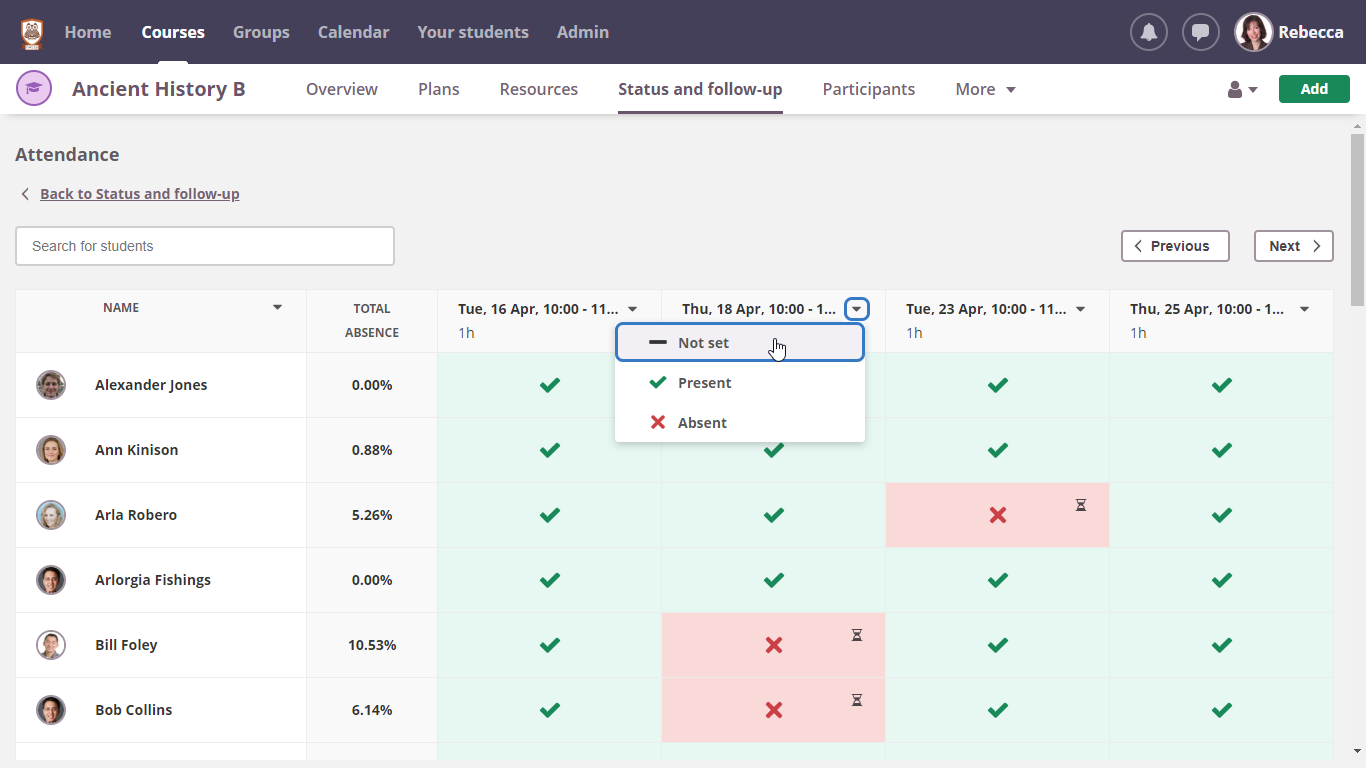
Visa närvaro för en enskild elev
Lärare och föreläsare kan nu se detaljerade närvarolistor för deltagare i deras kurser. Klicka på elev för att komma till den detaljerade vyn på översiktssidan för närvaro. Du kan då se det totala genomsnittet och status för varje evenemang. Du kan också ändra närvaron för ett evenemang på den här sidan.
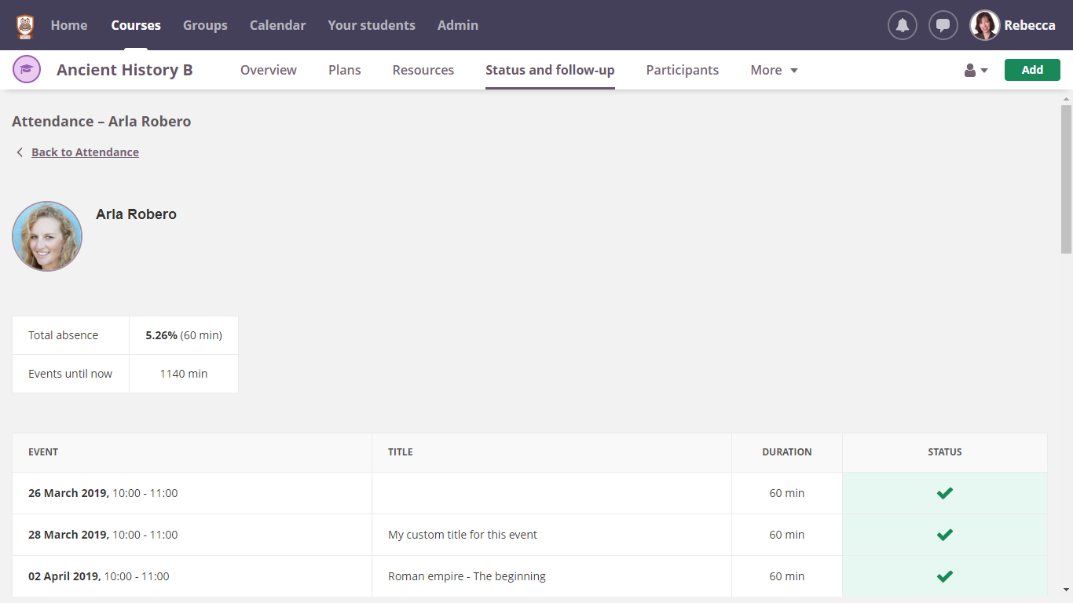
Elever
Studenter kan hitta sin närvaroinformation i menyn längst upp till höger.
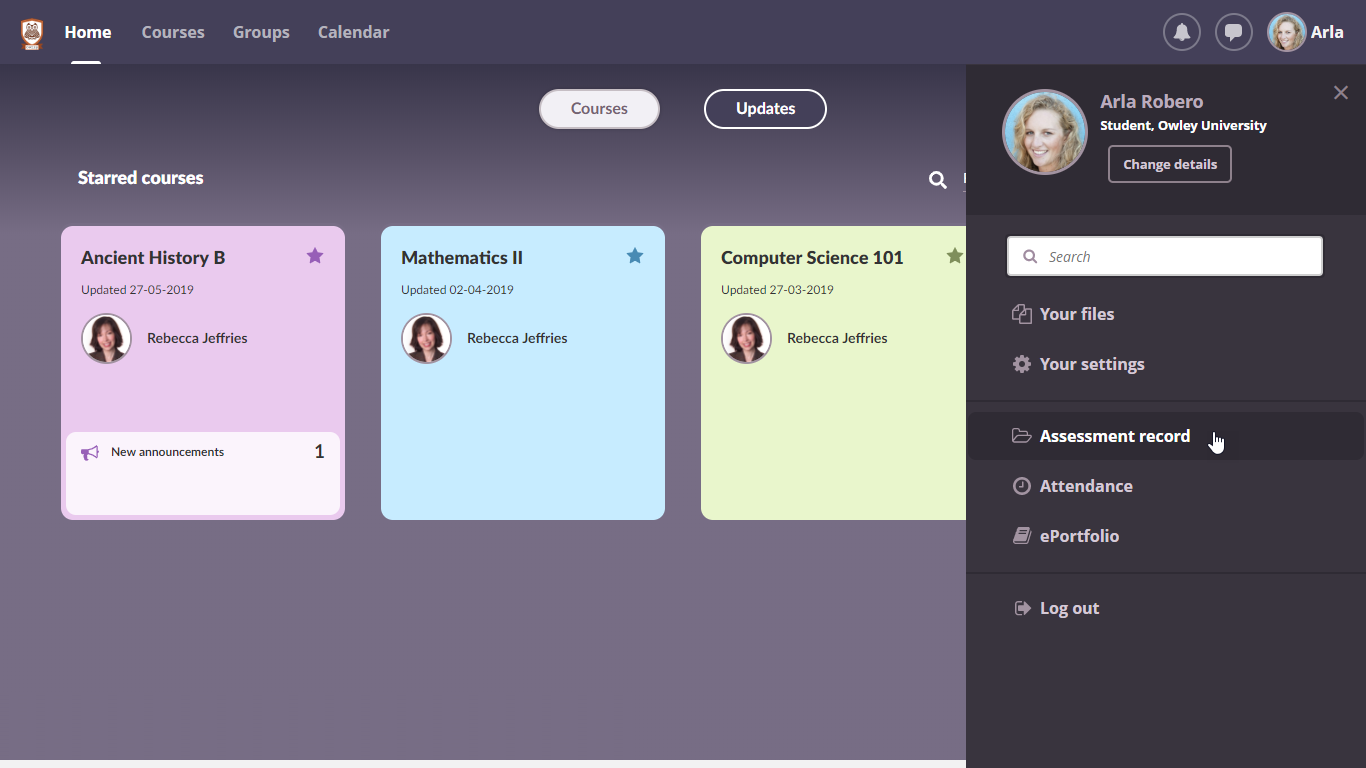
Det här är vad de ser när de klickar på Närvaro. Här visas de kurser som de deltar i och där närvaron registreras.
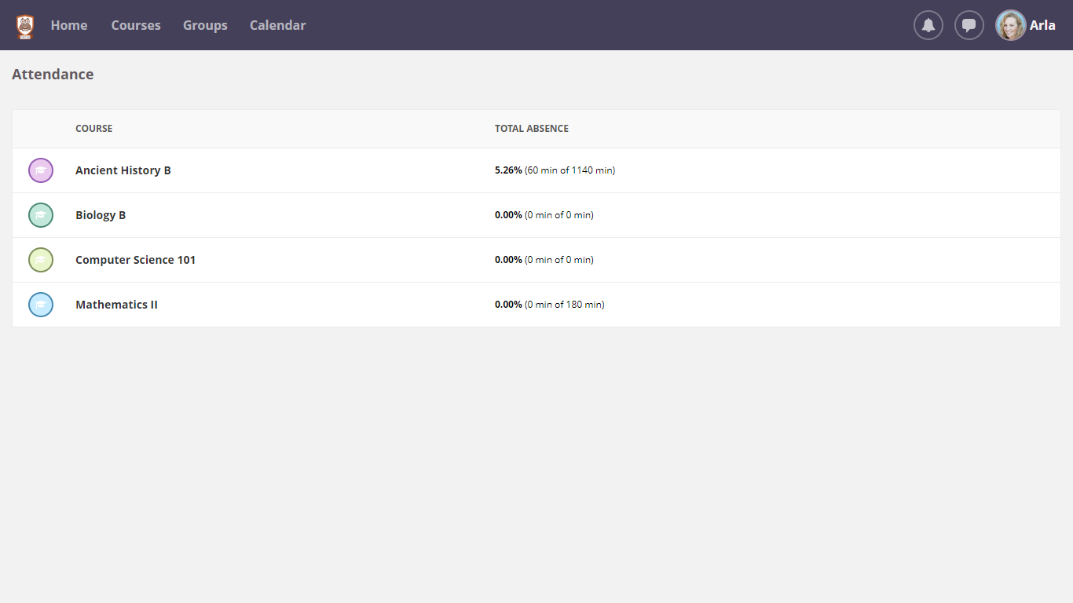
Om du klickar på en kurs öppnas den detaljerade rapporten för kursen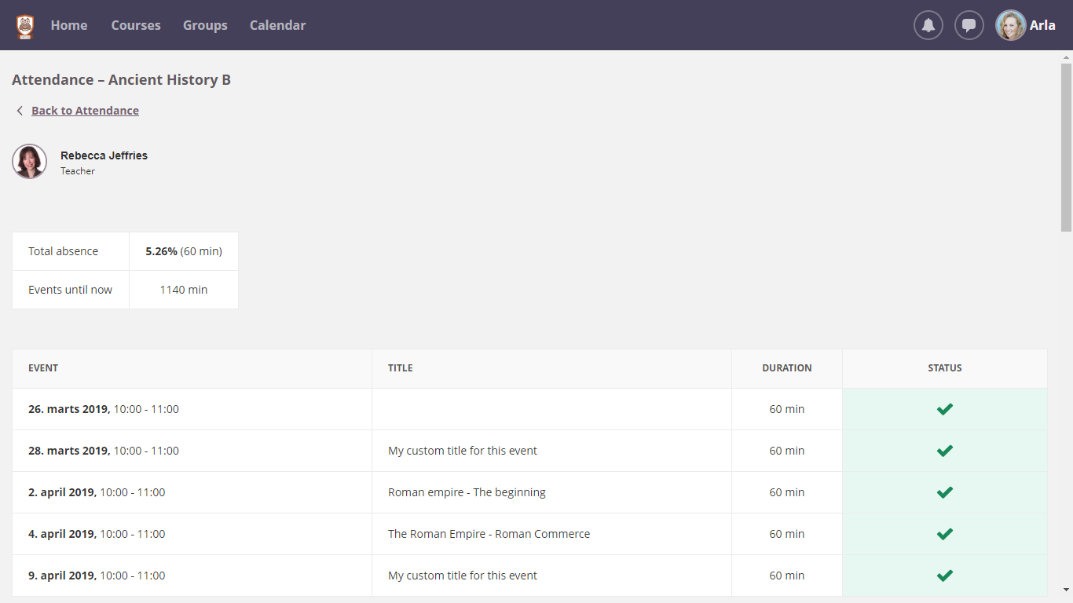
Närvaroansvariga
Närvarohanterare kan komma åt närvaroinformationen från Admin > Närvaro.
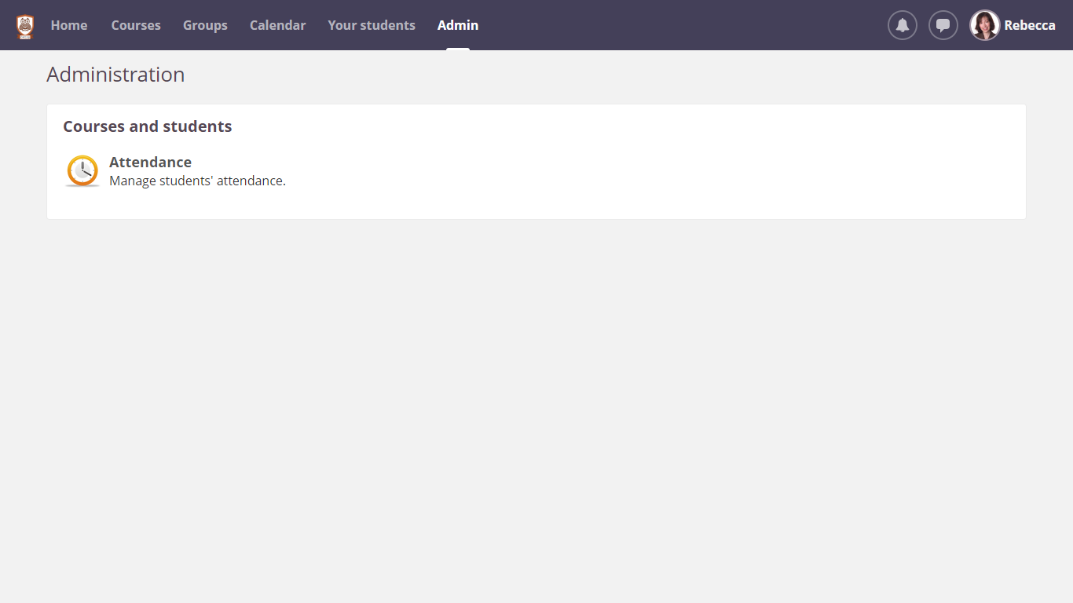
Översikt över närvaro
Närvarohanterare kan få en översikt över närvaron i alla kurser där närvarorapportering har aktiverats. Arkiverade kurser ingår inte.
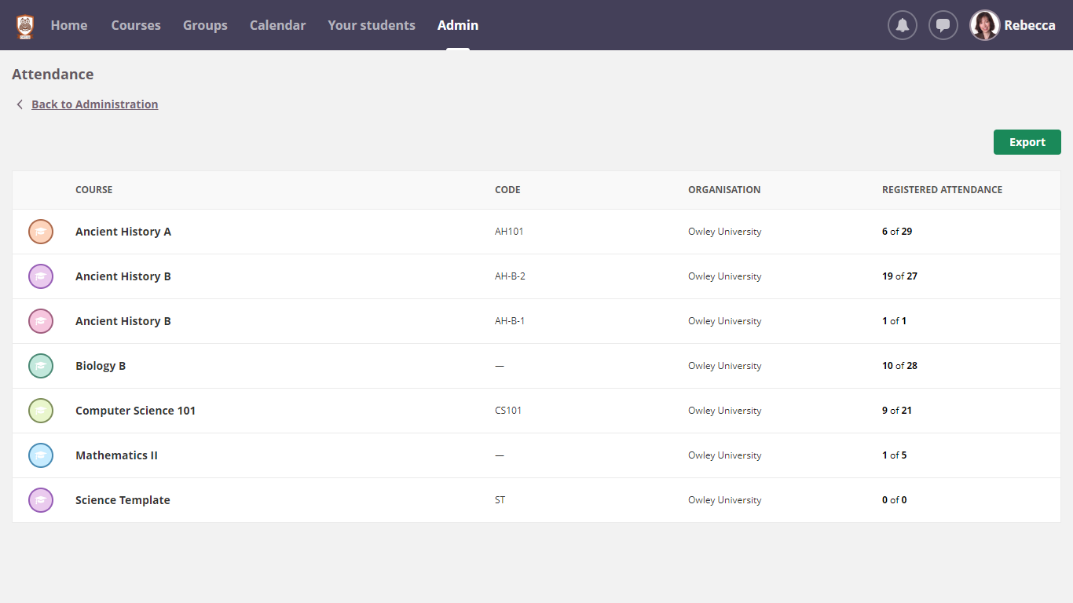
Under kolumnen Registrerad närvaro kan en administratör se om närvaro har tagits för händelser i en kurs. I den här bilden visar den första raden 6 av 29, vilket innebär att av de 29 händelser som hittills har undervisats i Antikens historia A har närvaro registrerats för endast 6 händelser.
En "undervisad" händelse är en händelse som är markerad för närvaroregistrering och som redan har ägt rum.
Kursinformation
Om du klickar på en kurs öppnas översiktssidan för den kursen. Närvarohanterare har samma rättigheter som lärare/föreläsare och kan registrera och ändra närvaro samt se detaljerad närvaro för en elev. En närvarohanterare kan också se vem som är lärare för en kurs.
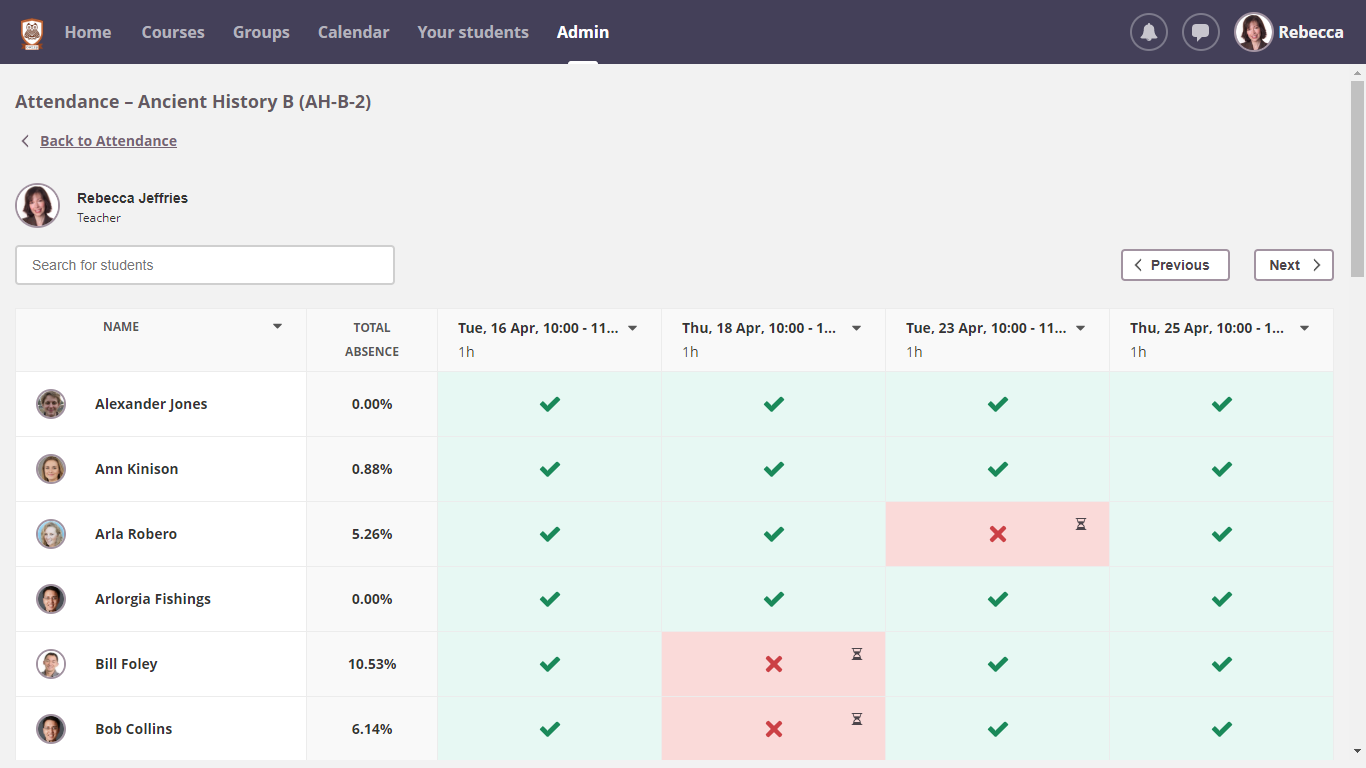
Detaljerad vy för en elev i en kurs
Närvarohanteraren kan kontrollera registrerad närvaro för alla elev i en kurs. Närvarohanteraren har möjlighet att ändra närvaron på den här sidan genom att klicka på händelsen.
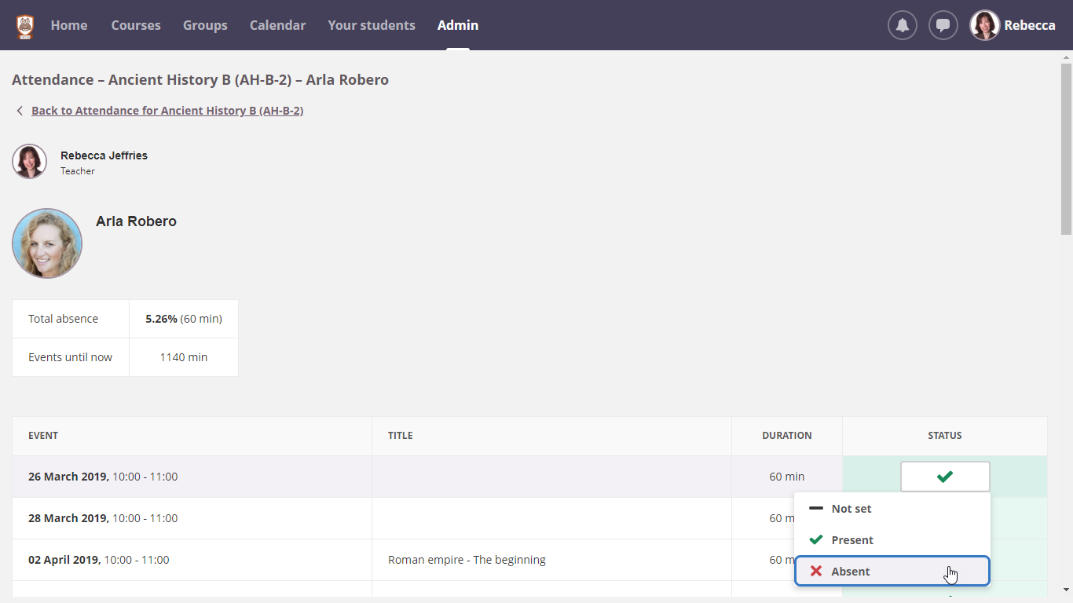
Frånvaro i procent
Frånvaroprocenten för en elev i en kurs beräknas automatiskt. Den baseras på händelser i det förflutna och tar inte hänsyn till framtida händelser (eftersom vi inte kan veta om alla händelser har lagts till i kalendern ännu).
Frånvaroprocent = (antal frånvarande minuter) / (antal givna minuter) %.
- Antal frånvarominuter är summan av minuterna från alla evenemang där elev var frånvarande (med hänsyn tagen till partiell frånvaro)
- Antal minuter som anges är summan av minuterna från alla händelser som registrerats för denna elev. Poster som markerats som Not set ingår inte.
Delvis frånvaro
Delvis frånvaro innebär att en elev var frånvarande under delar av evenemanget, t.ex. 1 timme under ett evenemang på 4 timmar. I det här exemplet räknas den 1 timmen som frånvarande minuter, medan den återstående tiden beräknas som närvarande.
Delvis frånvaro markeras med en timglas-ikon. Antalet minuter som delvis har spårats skrivs under bilden. Minuter visas inte om en elev var frånvarande under hela lektionen.